Cov txheej txheem:
- Kauj Ruam 1: Rub Tawm Kev Hloov Chaw Presets thiab Finder App
- Kauj ruam 2: Hauv Finder App
- Kauj ruam 3: Uncompressed Folder
- Kauj Ruam 4: Luam Daim Ntawv Hloov Chaw
- Kauj Ruam 5: Tsev Tab
- Kauj Ruam 6: Tsev Tab rau Cov Yeeb Yaj Kiab Yeeb Yaj Kiab
- Kauj ruam 7: Tsab ntawv tsa suab Templates nplaub tshev
- Kauj Ruam 8: Hloov Ntawv
- Kauj Ruam 9: Muab Tshuaj Tua Kab Mob Tshiab rau Hauv Cov Ntawv Hloov
- Kauj Ruam 10: Kev Txiav Txim zaum kawg tshiab X X tau raug teeb tsa

Video: Yuav Ua Li Cas Txhim Kho Qhov Txiav Txiav X X Kawg Ua Ntej Ua Ntej: 10 Kauj Ruam

2024 Tus sau: John Day | [email protected]. Kawg hloov kho: 2024-01-30 09:29
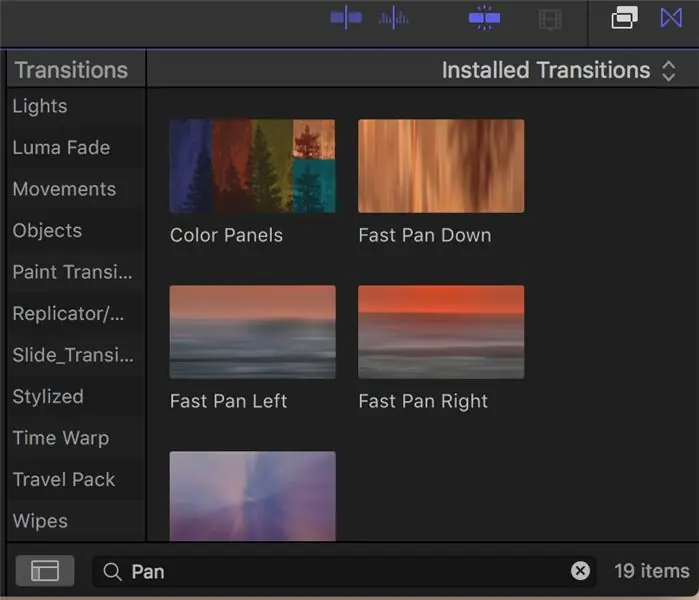
YUAV TSUM PAUB:
- Apple Computer / Laptop
- Kawg Hlais Pro X ntsia
- Browser mus rub qhov xav tau kawg Txiav Pro X hloov pauv ua ntej (s)
Kauj Ruam 1: Rub Tawm Kev Hloov Chaw Presets thiab Finder App
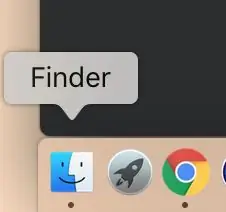
Tom qab koj tau rub tawm qhov koj xav tau kawg Hlais Pro X preset los ntawm koj tus browser seb nws yog los ntawm Google Chrome, Safari, Firefox, thiab lwm yam. Tom qab ntawd qhib lub 'Finder' daim ntawv thov.
Kauj ruam 2: Hauv Finder App
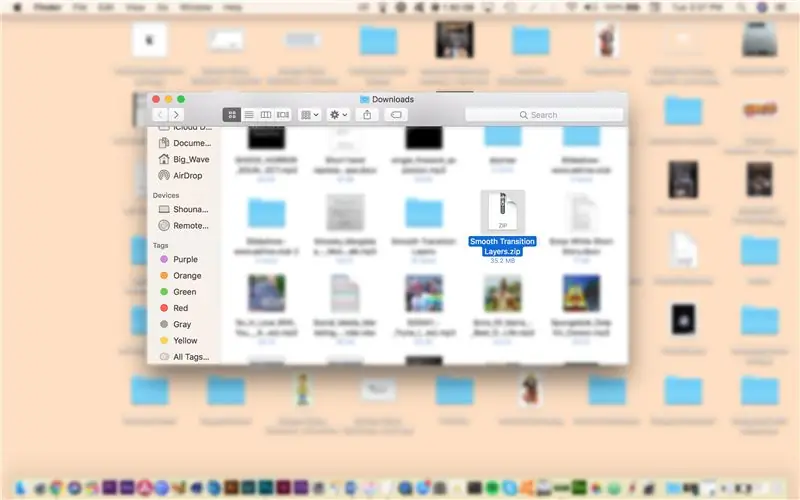
Thaum koj nyob hauv daim ntawv thov Finder. Ua koj txoj hauv kev mus rau 'Downloads' nplaub tshev uas yuav tsum tau cim rau ntawm sab laug ntawm koj 'Finder' window. Thaum koj nyob hauv 'Downloads' cov ntawv tais ceev tseg, lossis nqis qis, kom txog thaum koj pom koj qhov kev xav tau hloov ua ntej Uas feem ntau yuav nyob hauv cov ntaub ntawv compressed raws li qhia hauv cov duab piv txwv. Cov ntaub ntawv yog.zip cov ntaub ntawv. Nws tuaj yeem yog.rar lossis lwm hom ntawv sib txuam ib yam nkaus, yog li nco ntsoov kom muaj qhov tsim nyog decompression software rub tawm.
Kauj ruam 3: Uncompressed Folder
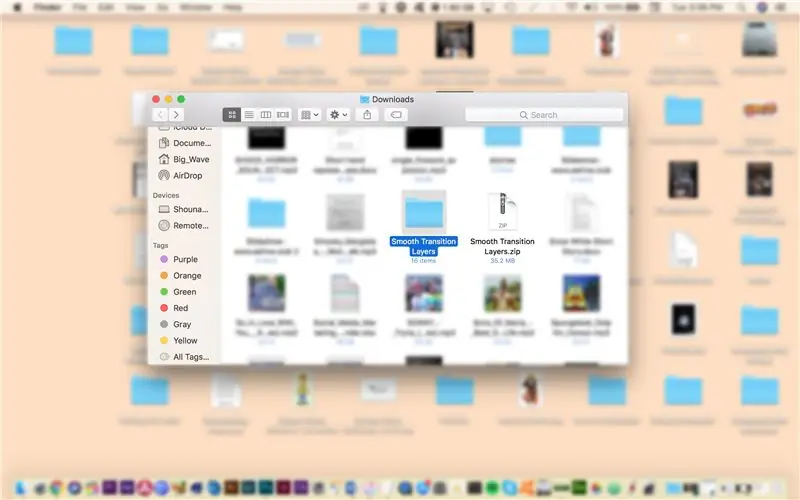
Ob npaug nias rau cov ntaub ntawv compressed (.zip,.rar, thiab lwm yam). Lub nplaub tshev uas tsis tau hloov pauv yuav tsum tshwm raws li pom hauv daim duab piv txwv.
Kauj Ruam 4: Luam Daim Ntawv Hloov Chaw
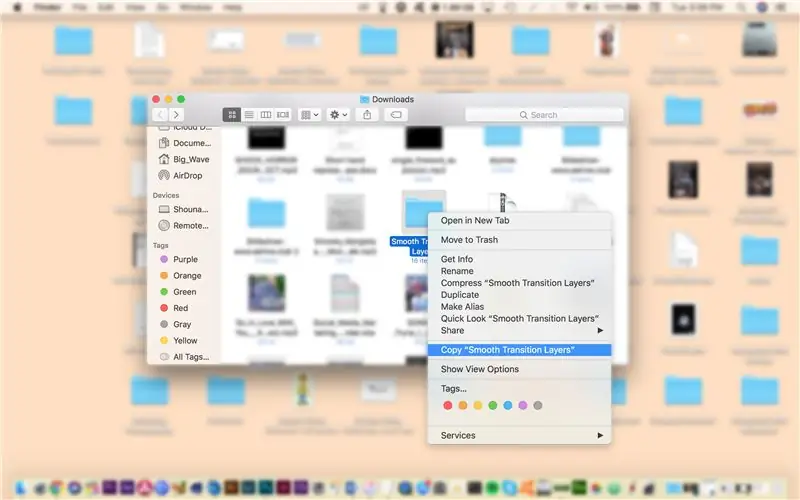
Txoj cai nyem rau ntawm daim nplaub tshev hloov. Cov ntawv qhia zaub mov nco tseg yuav tsum tshwm. Scroll cia rau 'Luam' daim nplaub tshev rau hauv koj daim ntawv teev cia. Peb mam li muab daim nplaub tshev tso rau lwm daim nplaub tshev nyob rau lwm qhov chaw ntawm koj lub computer.
Kauj Ruam 5: Tsev Tab
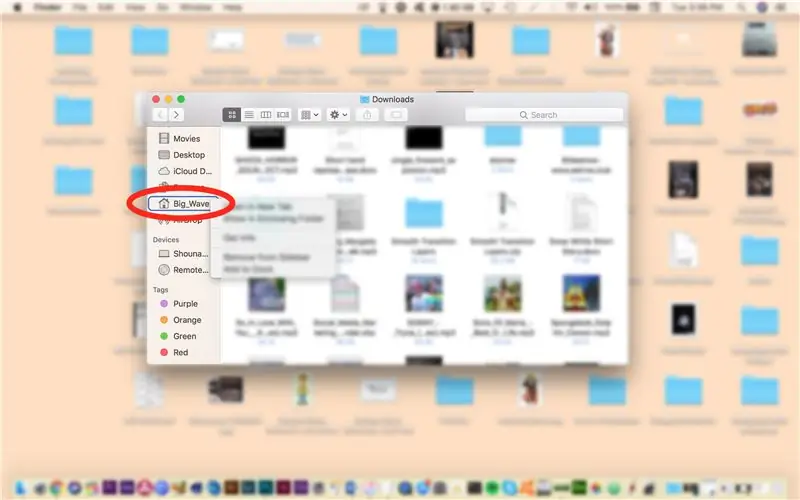
Tom qab koj tau theej cov ntawv tais ceev tseg. Nrhiav koj phau ntawv "Tsev" raws li qhia hauv daim duab piv txwv. Nyem rau nws kom nkag mus rau tus qauv cim ntawd.
Kauj Ruam 6: Tsev Tab rau Cov Yeeb Yaj Kiab Yeeb Yaj Kiab
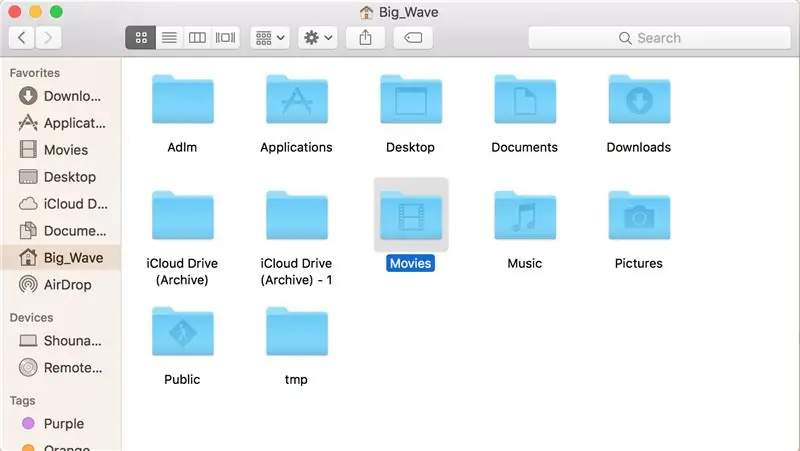
Thaum koj nyob hauv phau ntawv "Tsev". Koj yuav pom ntau daim nplaub tshev uas muaj npe txawv. Nrhiav lub nplaub tshev uas sau tias "Movies". Nyem ob zaug kom nkag mus rau hauv daim nplaub tshev ntawd.
Kauj ruam 7: Tsab ntawv tsa suab Templates nplaub tshev
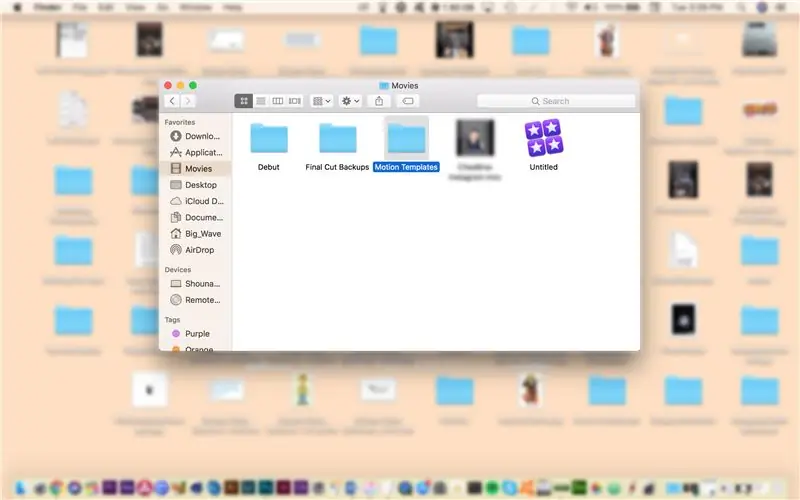
Thaum koj nyob hauv "Cov tsos" nplaub tshev. Nrhiav "Motion Templates" nplaub tshev. Nyem ob zaug kom nkag mus rau hauv daim nplaub tshev ntawd.
Kauj Ruam 8: Hloov Ntawv
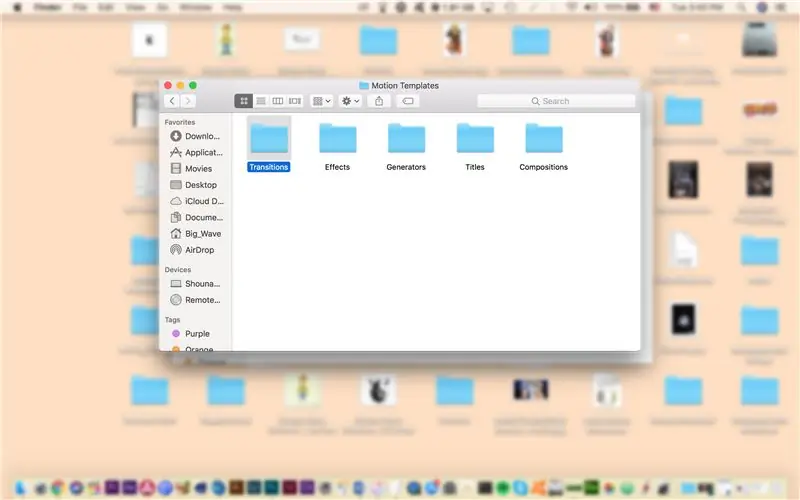
Thaum koj nyob hauv "Motion Templates" nplaub tshev. Nrhiav daim nplaub tshev sau tias "Transitions". Nyem ob zaug kom nkag mus rau hauv daim nplaub tshev ntawd.
Kauj Ruam 9: Muab Tshuaj Tua Kab Mob Tshiab rau Hauv Cov Ntawv Hloov
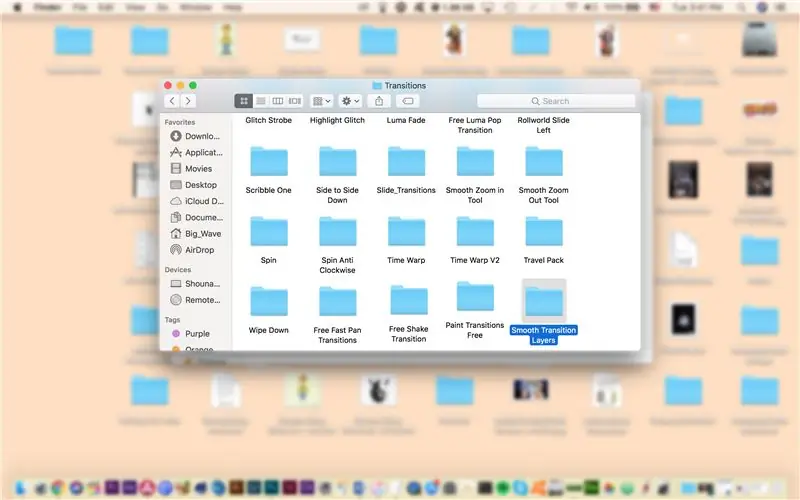
Tam sim no koj nyob hauv "Hloov Chaw" nplaub tshev. Koj yuav tsum tau muab tshuaj txhuam cov ntawv hloov pauv tshiab presets uas koj tau theej theej hauv qib 4 rau hauv Cov Ntawv Hloov Pauv no uas pom hauv cov piv txwv duab saum toj no. Txhawm rau muab tshuaj txhuam. Siv cov lus txib luv ntawm koj cov keyboard. Hais kom ua + V.
Kauj Ruam 10: Kev Txiav Txim zaum kawg tshiab X X tau raug teeb tsa
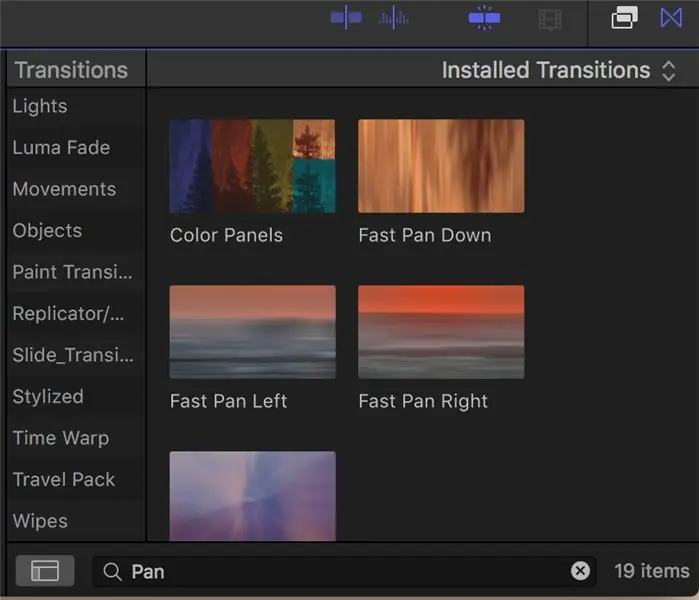
Qhib Qhov Kev Txiav Txim Kawg X. Mus rau Qhov Kawg Txiav Pro X ntu ntu txhawm rau nrhiav koj qhov kev hloov kho tshiab uas tau teeb tsa ua ntej thiab txaus siab rau qhov txaus!
Pom zoo:
Tsis siv neeg ECG- BME 305 Qhov Kawg Kawg Qhov Nyiaj Ntxiv: 7 Kauj Ruam

Tsis siv neeg ECG- BME 305 Txoj Haujlwm Kawg Kawg Ntxiv Credit: Ib qho electrocardiogram (ECG lossis EKG) yog siv los ntsuas cov teeb liab hluav taws xob tsim los ntawm lub plawv dhia thiab nws ua lub luag haujlwm tseem ceeb hauv kev kuaj mob thiab kev kwv yees ntawm kab mob plawv. Qee cov ntaub ntawv tau txais los ntawm ECG suav nrog kev sib dhos
Qhov kawg Arcade - Rov Tsim Kho Yav Tom Ntej: 10 Kauj Ruam (nrog Duab)

Qhov kawg Arcade - Kev Rov Tsim Kho Yav Tom Ntej: Kev paub thiab pom tom qab yog yam zoo kawg.Kuv lwm hnub, kuv tau tawm hauv lub qhov muag saib qhov tam sim no tsis tsim txiaj uas kuv tau ua txog 10-12 xyoo dhau los. Kuv tau pib tsim qhov no thaum kuv tus ntxhais tsuas yog 10 lossis 11 thiab nws yog zaum 12 thaum ua tiav
Yuav Ua Li Cas Txhim Kho Kev Tswj Xyuas AGS-001 Pem Hauv Ntej Rau Hauv Qhov Game Game Boy Advance (Tsis Muaj LOCA!): 5 Kauj Ruam (nrog Duab)

Yuav Ua Li Cas Txhim Kho Kev Tswj Xyuas AGS-001 Pem Hauv Ntej Rau Hauv Qhov Kev Ua Si Thawj Tub Ntxhais Ua Ntej (Tsis Muaj LOCA!): Koj tab tom nrhiav kom pom koj lub Game Game Boy Advance qub. Koj tsis tuaj yeem pom cov khoom siv tshiab IPS backlit IPS nyob txhua qhov chaw, thiab cov khoom siv AGS-101 qub dhau ntawm cov khoom lossis cov nqi ntau dhau. Dhau li, koj xav kom tuaj yeem pom lub vijtsam thaum koj nyob nraum zoov
Yuav Ua Li Cas Ua Ntej Ua Ntej Ua Ntej: 8 Kauj Ruam (nrog Duab)

Yuav Ua Li Cas Ua Ntej Ua Ntej Ua Ntej Tsis Txaus Siab: BACKGROUND INFO: Kuv ib txwm ntxub lub suab nrov nrov ntawm txhua tus nas txij li thaum kuv tsis nyiam thab lwm tus neeg thaum kuv tab tom nyem rau hauv cov vis dis aus lossis yooj yim saib lub vev xaib. Vim li no, Kuv txiav txim siab hloov kho kuv thawj qhov kev ua si nas kom zoo rau
Yuav Ua Li Cas Txhim Kho Kev Txhim Kho Lub Vev Xaib ntawm Localhost: 6 Cov Kauj Ruam

Yuav Ua Li Cas Txhim Kho Kev Txhim Kho Lub Vev Xaib ntawm Localhost: Cov lus qhia no yog qhia koj yuav ua li cas rau nruab Apache, PHP, MySQL ntawm localhost. Kuj yuav teeb tsa nws li cas kom koj muaj qee lub network txias, xws li muaj peev xwm thauj lub hauv paus npe siv lub khoos phis tawj lub npe (http: //desktop/index.php), b
